设屐师材料商版32位中文版,是鞋子设计材料商必备的软件工具,需要的小伙伴可以到此免费下载,安装后中文界面让你操作起来更加方便。
相关下载:
设计师专用版本
设屐师_设计师版_64位中文版:http://www.qqtn.com/down/253983.html
设屐师_设计师版_32位中文版:http://www.qqtn.com/down/253991.html
材料商专用版本
设屐师_材料商版_64位中文版:http://www.qqtn.com/down/254000.html
设屐师_材料商版_32位中文版:http://www.qqtn.com/down/254004.html
设屐师功能说明:
登录界面
全新的loading界面简单且不失质感,读条完毕后进入登录界面和之前相比完全就是大相径庭,更加人性化的注册登录系统,工作起来也会更愉悦哦。

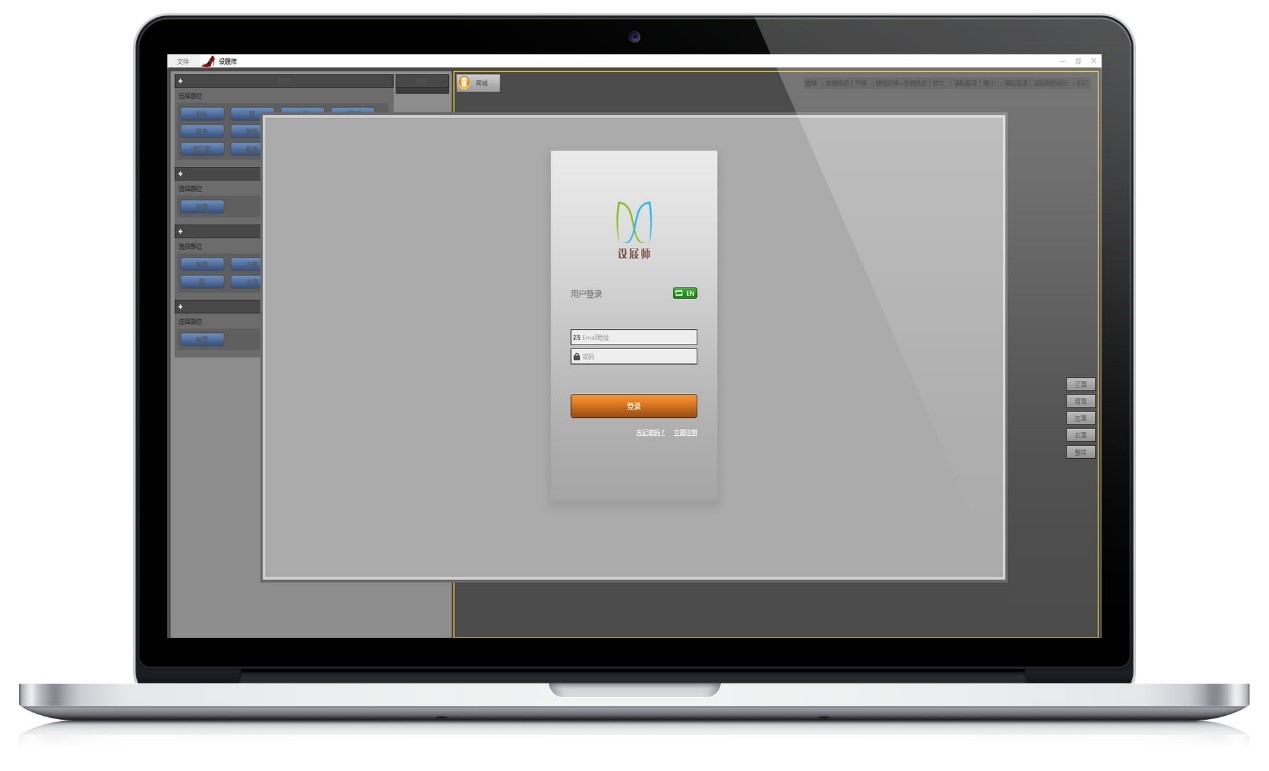
操作界面
专业性的操作界面让工作更得心应手,颠覆从前的设计界面,现在的界面看上去非常赏心悦目,首先我们的操作台做了巨大优化,不再像从前一样色彩灰暗,全新的版本让模型看上去更有立体感,在展示的时候更加的逼真。如下图所示:
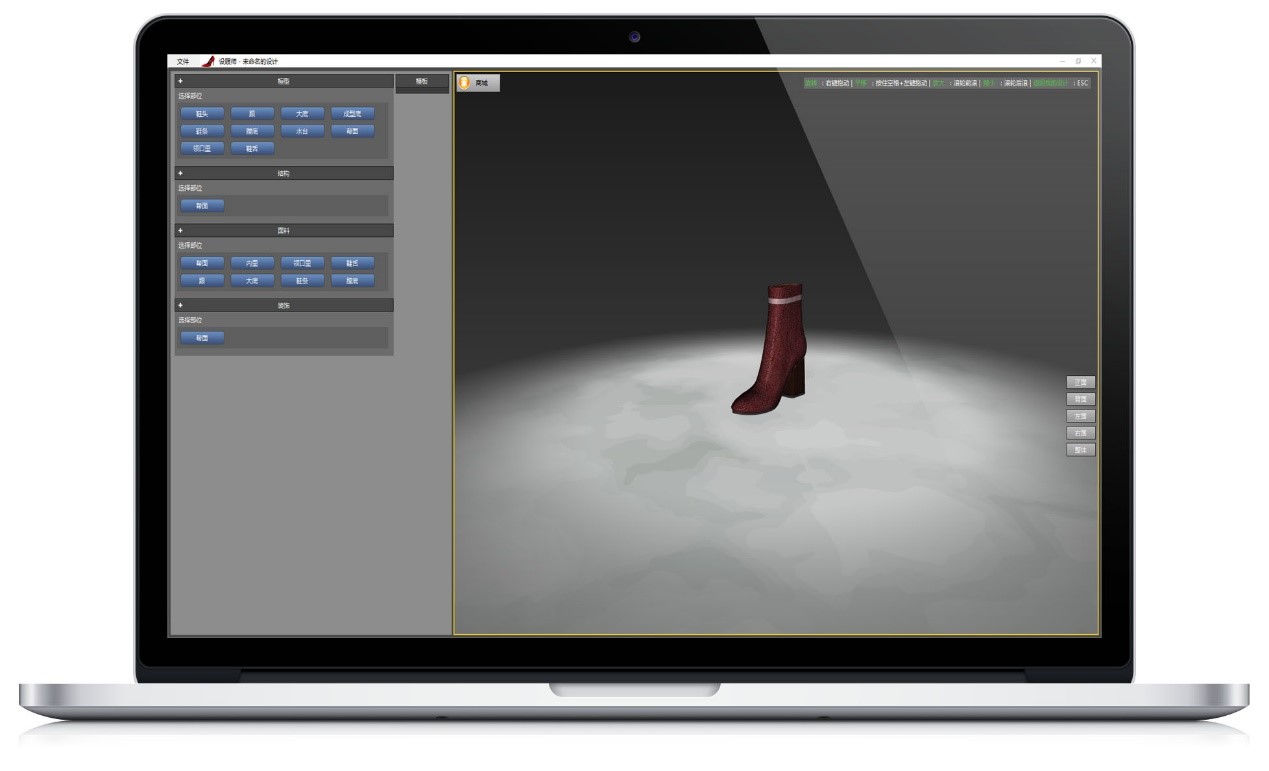
快捷键
快捷操作更加的简单易懂,在界面非常显眼的地方即可看到快捷操作方式,灵活使用快捷键操作提高工作效率,如下图中所示:
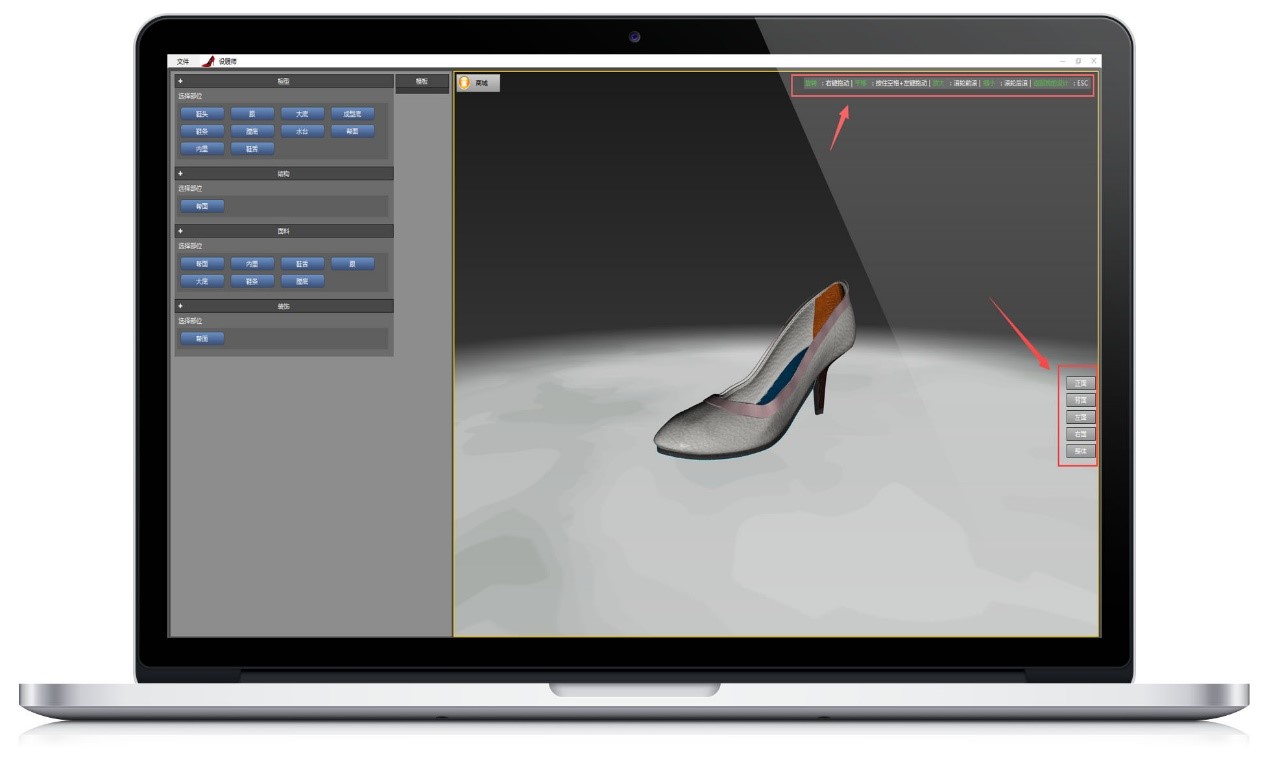
如何上传材料
1 说明
本文说明了如何在《设屐师_材料商版》中上传材质,以及如何准备材质、如何拍照等。
在《设屐师_材料商版》中,材质是对面料、材料的通用称呼。
2 物料和拍摄要求
2.1 面料
面料的尺寸需要是625px x 625px,为一张正方形面料
拍照时,请尽量满足以下要求:
1、拍整个625px x 625px面料的全景
2、相机的分辨率尽量较高,如4096像素×4096像素或2048像素×2048像素,面料放在光线均匀的环境中来拍摄
3、拍摄小技巧:拍摄的时候,面料平放在一个平台上,相机从上往下拍。面料作为照片中的主体,必须是个标准的正方形,所以要求拍摄的时候相机镜头和面料平行,不要倾斜。
4 、最终使用的照片必须用图像软件将其裁剪为正方形(保留正方形主体,把所有多余的边角去掉,保证整个照片内容都是面料)
拍好的照片是这样:
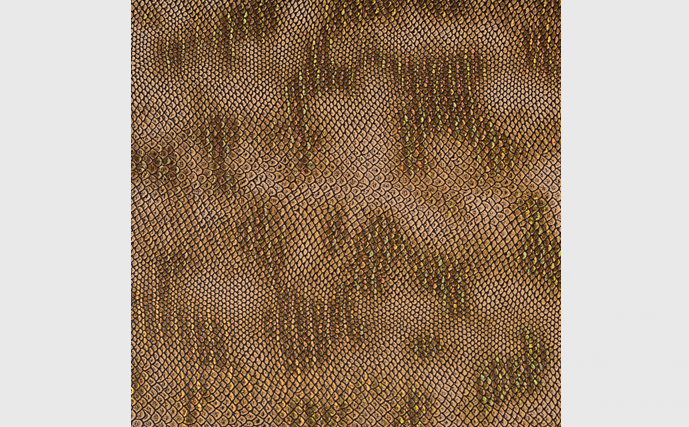
裁剪出来的照片是这样:
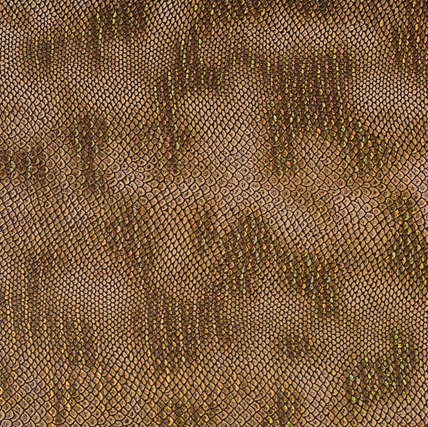
5、照片的分辨率不做要求,但是尽量较大。例如2048×2048,或者4096×4096,越大效果越清晰
2.2 类方形物体(例如铆钉、扣件等)
物体尺寸没有要求
拍照时,请尽量满足以下要求:
1、 拍整个物体的顶面全景,如下图:

2、相机的分辨率尽量较高,扣件放在光线均匀的环境中来拍摄
3、拍摄小技巧:拍摄的时候,面料平放在一个平台上,相机从上往下拍。拍摄时要求相机镜头和物体平行,不要斜了
4、最终使用的照片不一定是正方形,可以是长方形,但尽量是正方形
5、照片的分辨率不做要求,但是尽量较大,越大效果越清晰
2.3 长条形物体(例如拉链等)
物体尺寸没有要求
拍照时,请尽量满足以下要求:
1、拍长条形物体不需要拍全部,只需要拍一部分。拍出来后,将长条物体循环的那一节截取出来,保存成一个单独的照片即可
拍好的照片是这样:

裁剪出来的照片是这样:
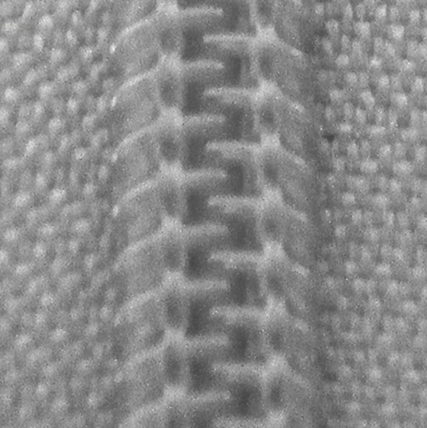
2、相机的分辨率尽量较高,扣件放在光线均匀的环境中来拍摄
3、拍摄小技巧:拍摄的时候,面料平放在一个平台上,相机从上往下拍。拍摄时要求相机镜头和物体平行,不要斜了
4、最终使用的照片不一定是正方形,可以是长方形,但尽量是正方形
5、照片的分辨率不做要求,但是尽量较大,越大效果越清晰
3 打开软件找到上传界面
3.1 发布新商品
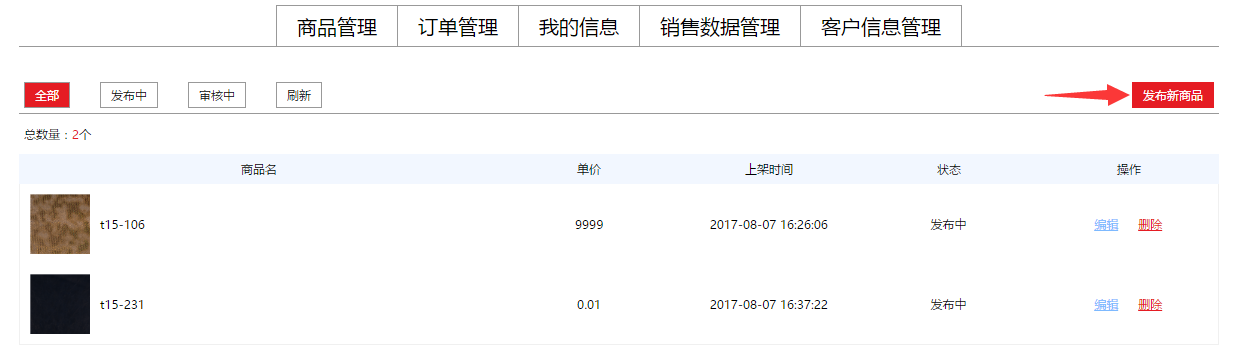
打开“商品管理”面板,点击“发布新商品”按钮,打开发布新商品界面,如下图所示:
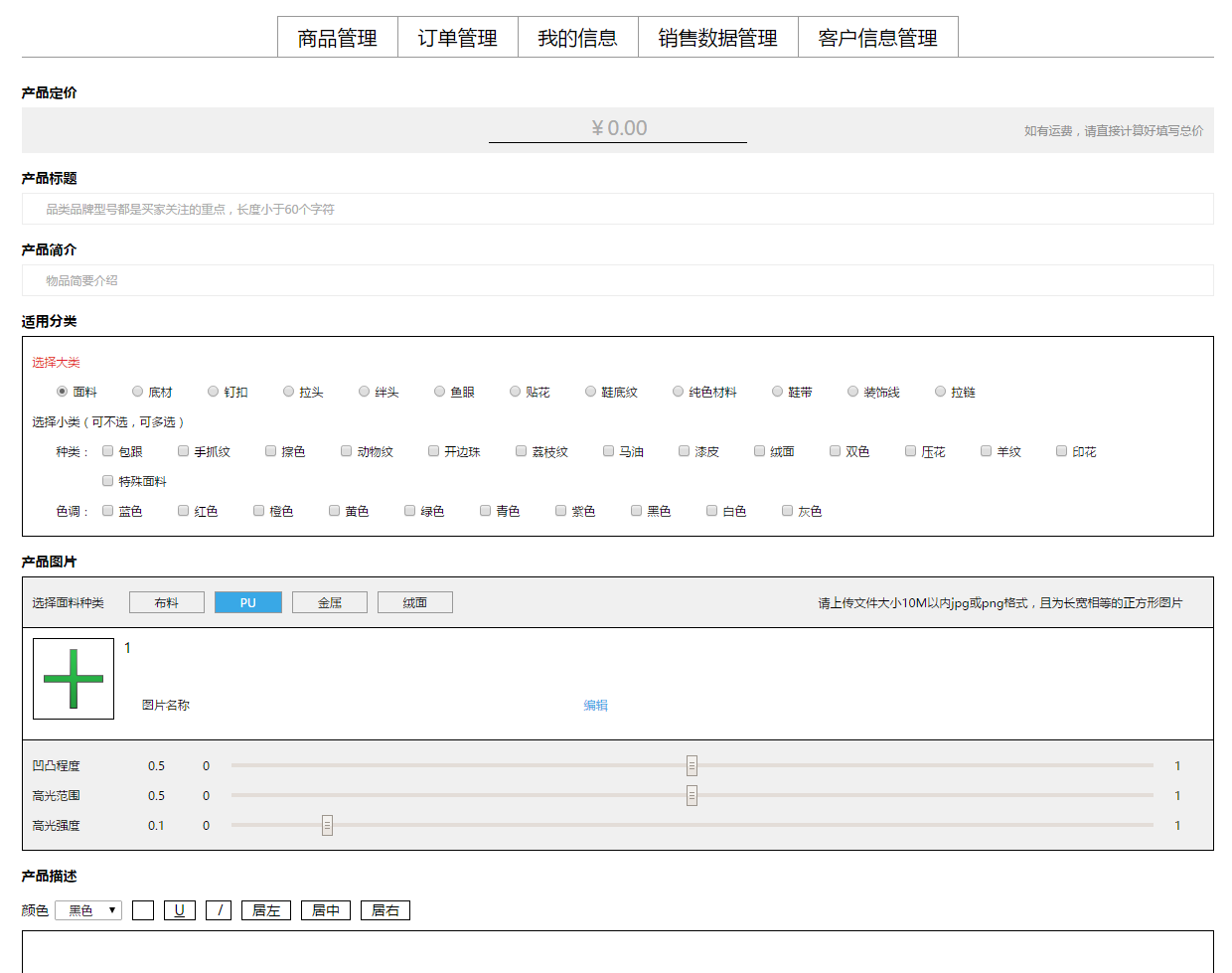
根据自己的需要,依次填写“产品定价”、“产品标题”、“产品简介”、“适用分类”、“色调”,如下图所示:
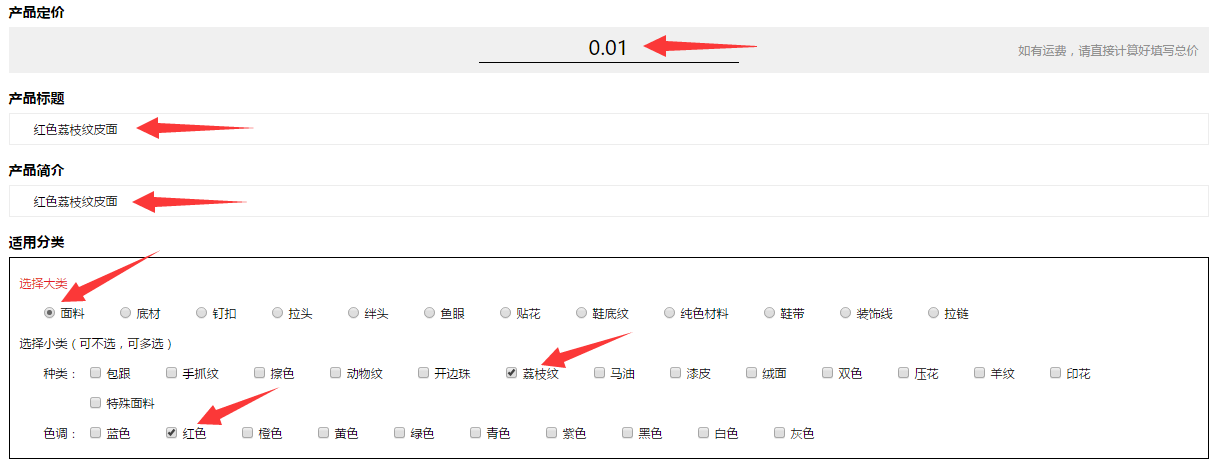
首先选择上传图片的类型,如“布料”、“PU”、“金属”“绒面”等,点击“产品图片”的添加按钮,如下图所示:
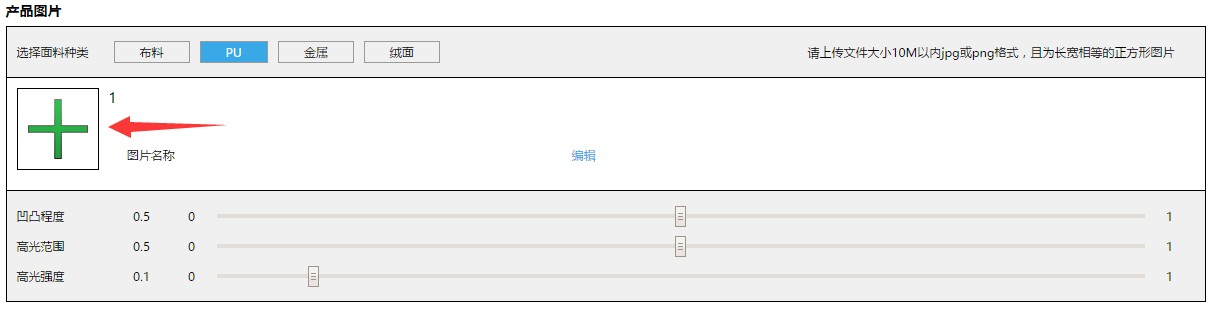
打开windows的文件夹,选择需要上传的文件,上传的文件必须要符合以下要求“上传文件大小10M以内jpg或png格式,且为长宽相等的正方形图片”,点击打开,如下图所示:
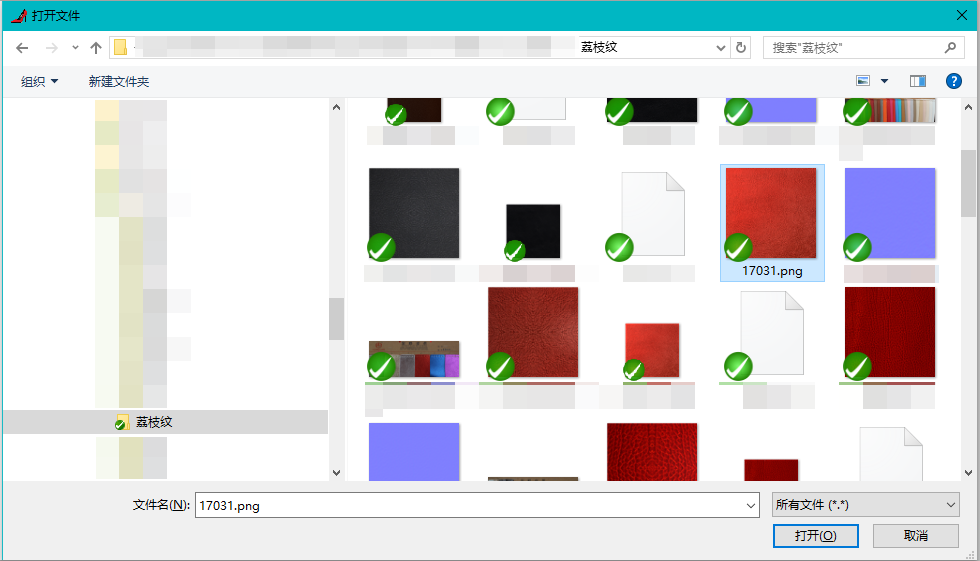
按照此步骤可以上传多幅图片,如下图所示:
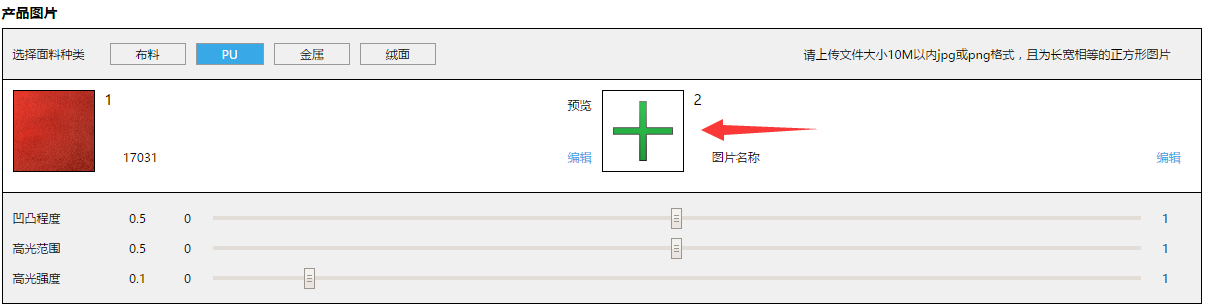
接下来需要在产品描述中填写相关产品的描述文字,和产品的相关图片,如下图:
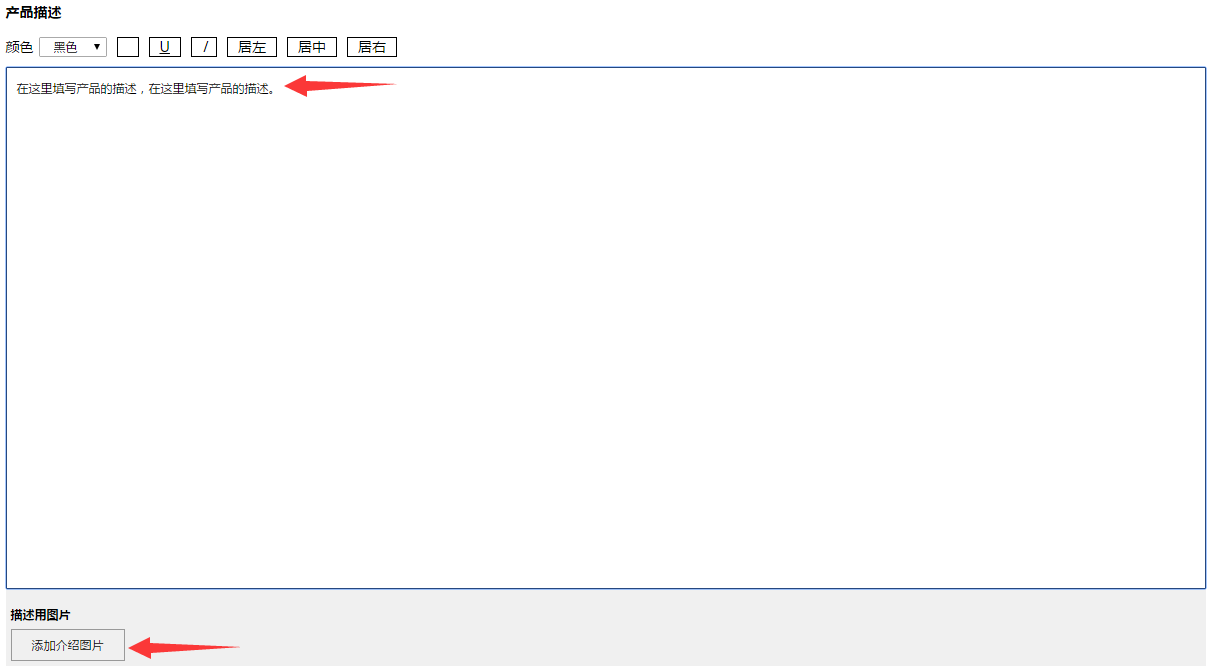
点击“添加介绍图片”按钮即可打开windows的文件夹,选择需要上传的图片,点击打开,如下图所示:
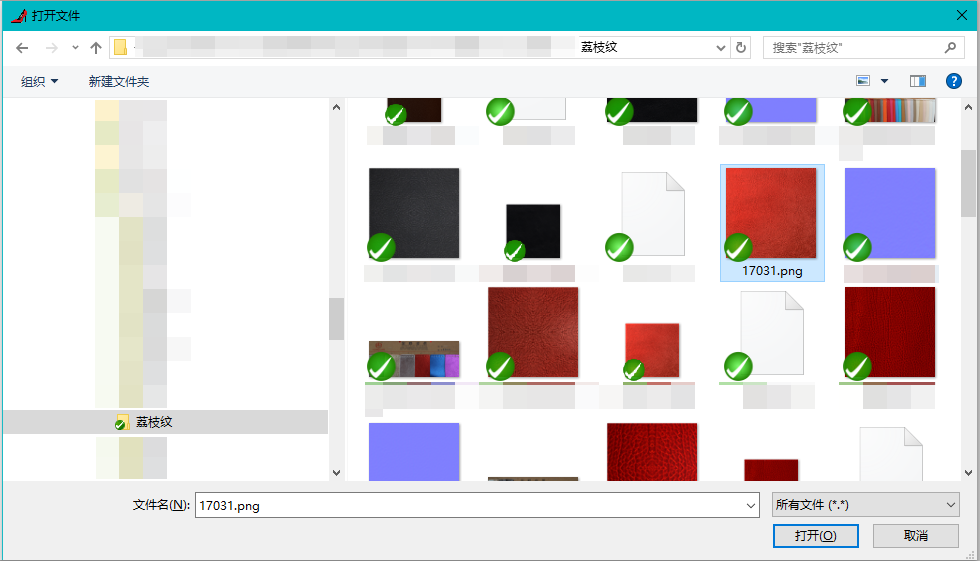
接下来“产品描述”下将会显示刚才打开的图片,如下图所示:
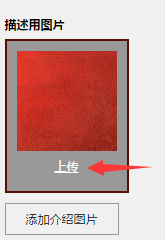
点击“上传”,图片会显示为“插入”状态,如下图所示:
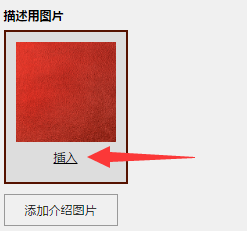
在“产品描述”中选择需要插入图片的位置,点击“插入”则可以将当前的图片插入至选定的位置,如下图所示:
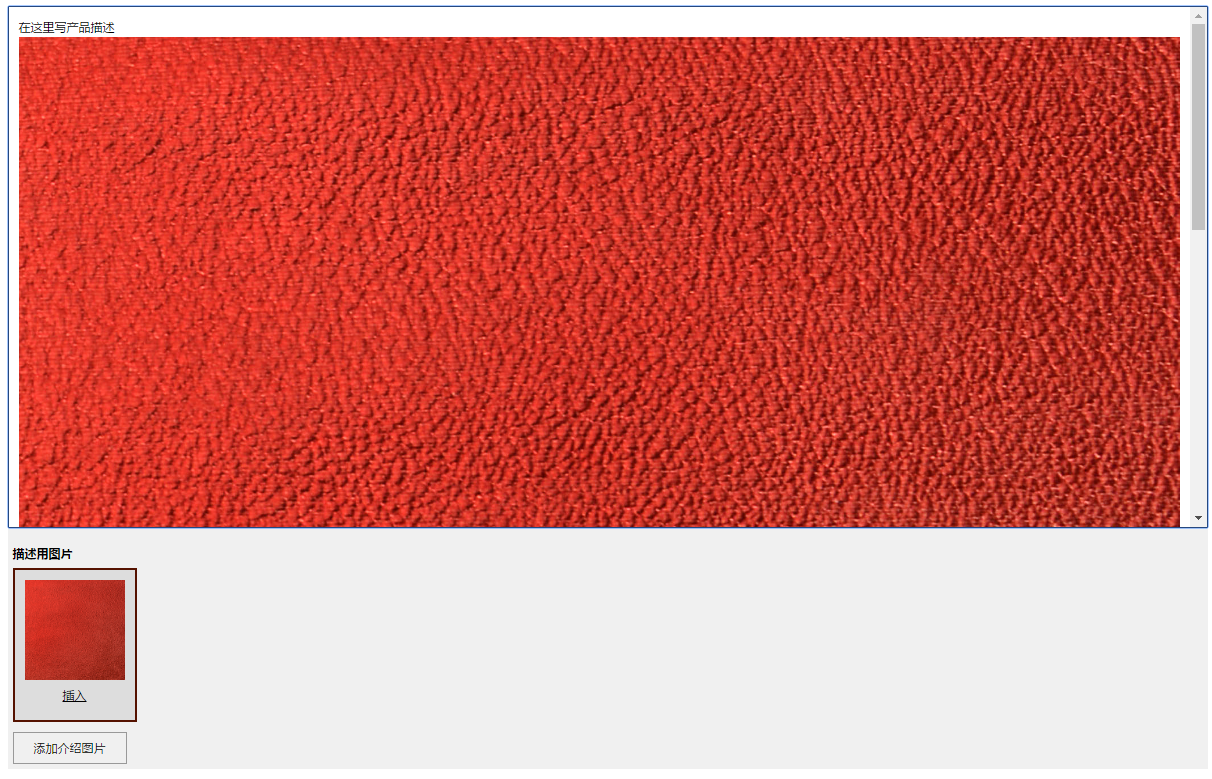
点击“发布”按钮,即可将刚才编辑好的面料(产品)发布至面料商城,如下图所示:

当发布的条目通过审核之后,该条目即可出现在材料商城之中。
各位朋友,本网站本身不提供下载资源,以下资源地址均为网友整理提供,并且需离开本站,请各位网友谨慎选择,我站将不提供任何保障。另:如这些资源地址有违规或侵权行为,请联系66553826(@)qq.com,我方将在确认后第一时间断开链接。